На жаль, нерідко трапляються випадки, коли ви забули пароль від iPad, і всі версії старих паролів, що вводяться, не підійшли. До того ж, якщо врахувати, що після шостого введення пароля планшет блокується, то не варто зловживати цією можливістю, щоб ще більше не нашкодити собі. Тобто, якщо ви не перестаючи вводите різні варіантипаролів, то вшосте планшет повідомить вам, демонструючи чорний екран, що айпад відключений на деякий час. Після включення айпада можна вкотре спробувати вести трохи більше п'яти варіантів забутого пароля. Що робити, як розблокувати iPad?
На процес розблокування айпаду можуть вплинути деякі фактори. Наприклад, чи активована на вашому iPad функція«Знайти iPad», чи заводили ви обліковий запис у програмі iCloud, чи зберігали резервну копіюданих у програмі iTunes. Всі ці моменти можуть спростити завдання розблокування вашого планшета.
Як же розблокувати айпад, якщо він заблокований
У цій статті ми розповімо вам, як розблокувати iPad, якщо ви забули пароль. Способи розблокування існують різні, з урахуванням обставин, які описані раніше.
Зняття блокування за допомогою iTunes
Цей випадок допоможе вам у тому випадку, якщо ви одного разу зберігали дані в програмі iTunes або проводили синхронізацію планшета з комп'ютером через айтюнс.
Підключіть ваш планшет до комп'ютера при допомоги USBшнура і увімкніть програму айтюнс на комп'ютері, щоб запустилася синхронізація двох пристроїв і з'явилася свіжа резервна копія. Після цього в програмі iTunes знайдіть команду «Відновити iPad» і натисніть цю кнопку. Запуститься режим відновлення айпада і в процесі з'явиться вікно, що містить початкові налаштуванняпланшетного ПК. Перейдіть на рядок «Відновити з копії iTunes» та активуйте цю команду.
Програма відновлення запуститься на iPad, якщо з яких-небудь причин айтюнс не синхронізуватиме ПК з айпадом, спробуйте підключити інший комп'ютер, на якому вже була синхронізація з даним iPad. Крім того, увійдіть до розділу програми, який описує порядок використання режиму відновлення та прочитайте інструкцію, щоб правильно провести синхронізацію.
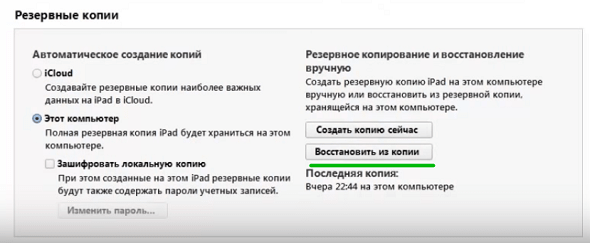
Крім того, вам знадобиться пароль ID вашого айпада, який заповнюється під час запуску планшета. Якщо знову виникнуть перешкоди, запустіть режим відновлення.
Зняття блокування через функцію «Знайти iPad»
Якщо на вашому планшеті була активована функція «Знайти айпад», то досить просто, знаючи ID номер пристрою і пароль активації облікового запису, можна розблокувати планшет за допомогою програми хмарного диска iCloud.
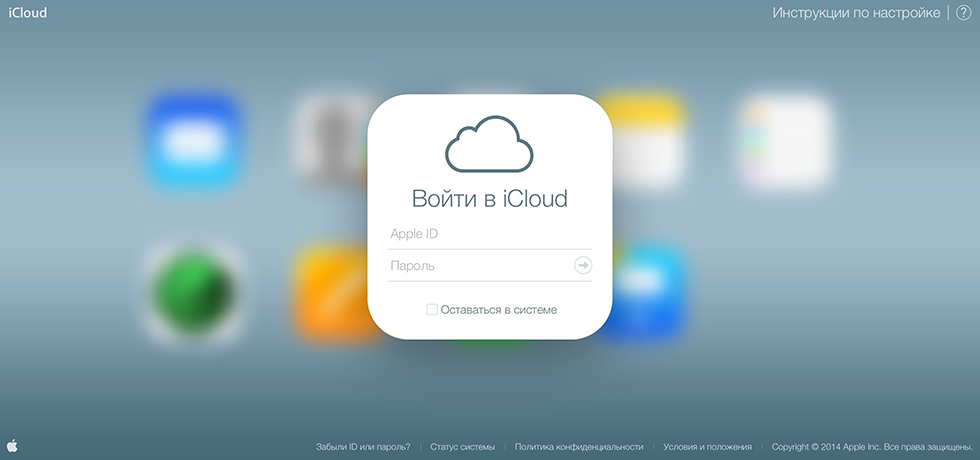
Підключіть планшет до вай-фай мережі або запустіть мобільний інтернет, щоб програма пошуку змогла знайти його на карті. Зайдіть з будь-якого пристрою в Інтернет і перейдіть на сайт за посиланням в програму iCloud. Проведіть авторизацію за допомогою відомого вам ID планшета, якщо ви забули, воно вказане на корпусі iPad або на упаковці.
Наступним етапом натисніть на головному екрані iCloud пункт «Всі пристрої» та на карті, а також поруч окремим списком відобразяться всі ваші пристрої Apple, якщо вони в Наразіпідключені до Інтернету. Виберіть планшет, який ви шукаєте, і у вікні праворуч знайдіть команду «Стерти планшет». Після чого, на жаль, вся інформація, що є на айпаді, на жаль, вилучиться, однак, разом з нею вилучиться і блокувальний пароль на вхід, який ви забули.
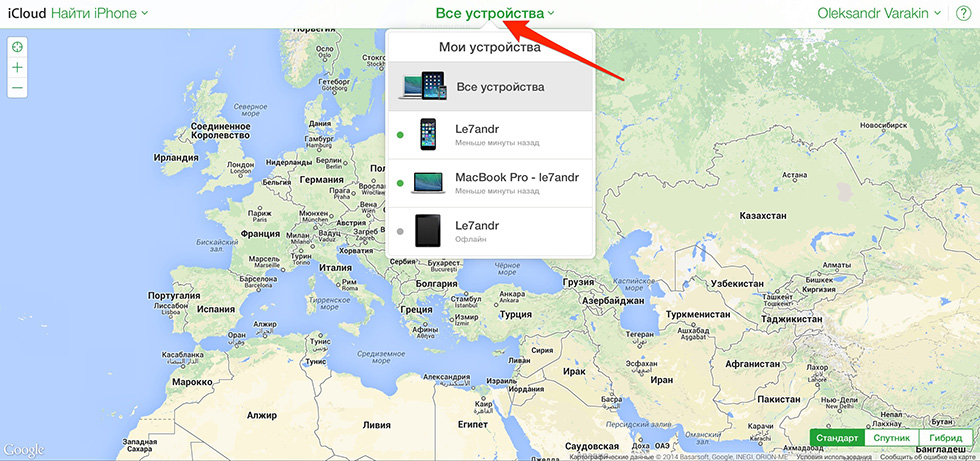
Тепер можете провести налаштування вашого планшета як нового пристрою. До того ж, якщо у вас є резервна збережена копія даних, то взагалі нема чого переживати, встановіть її на розблокованийпланшет, повернувши всю втрачену інформацію
Зняття пароля на iPad та як розблокувати без iTunes
Якщо раптом сталося так, що ні на айтюнс, ні на айклауд ви жодного разу не скидали дані з планшета і не проводили ніколи синхронізацію пристроїв, то існує інший жорсткіший, але результативний вихід із ситуації.
Знову скористайтеся комп'ютером. На цей раз з'єднайте ваш планшет з ПК тим же способом через кабель USB. Відкрийте програму iTunes на комп'ютері так, щоб планшет відобразився у програмі. Далі необхідно затиснути одночасно клавішу Home і клавішу включення leep/Wake секунд на десять або більше, але доти, доки не загориться екран планшета, що відображає режим відновлення.
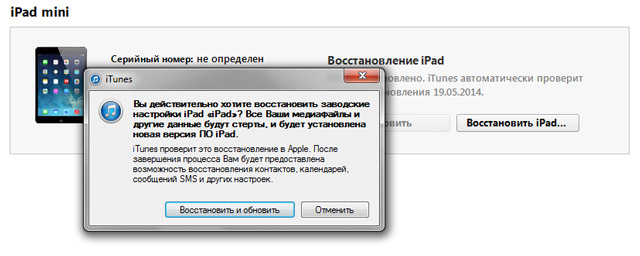
У програмі айтюнс також запуститься спливаюче вікно з повідомленням про відновлення або оновлення iPad. Вам слід вибрати команду «Відновити», щоб айтюнс перевстановила програмне забезпеченняна айпаді до потрібної версії, стерши при цьому всі паролі, у тому числі і забутий блокувальний. Ваш планшет оновиться до заводських налаштувань і запуститься як новий пристрій без будь-яких ваших документів, фотографій або іншого контенту.
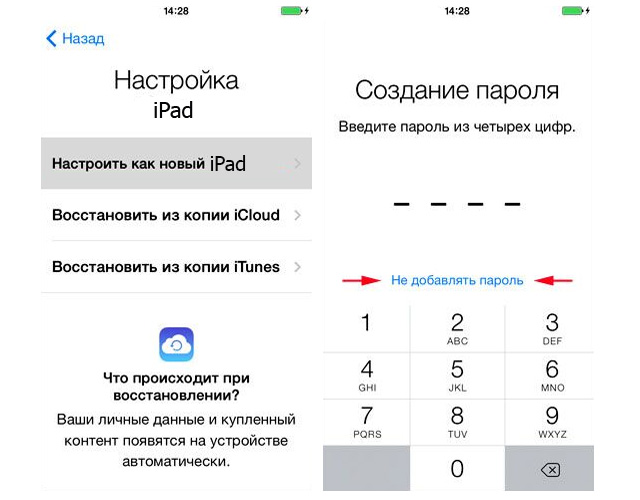
Буває, що процес відновлення затягується за невідомим причинтоді повторіть процедуру заново, поки не досягнете потрібного результату. А ви не можете не досягти! І врешті-решт зможете розблокувати iPad.
;
Якщо ви знайшли помилку, будь ласка, виділіть фрагмент тексту та натисніть Ctrl+Enter.
Що робити, якщо забули пароль від iPhone або iPad, як розблокувати, якщо пристрій заблокований або не пам'ятайте графічний ключ.
У ситуації, коли забуваєш комбінацію із чотирьох цифр чи графічний ключ, може виявитися кожен, повірте. Нині дуже багато чого потрібно пам'ятати і нікому не повідомляти: паролі від поштових скриньокта сервісів, коди доступу в онлайн банкінг, дні народження та коротенький, але життєво необхідний CVV2 від Вашої картки. Навіть день народження когось може забути, що судити тих, хто пароль від планшета ніяк не може воскресити в пам'яті.
Що ж робити у цій ситуації? Іти до технічних консультантів можна, але це коштує грошей. Наприклад, в одному із салонів представника стільникової компанії нам виставили цінник у 1500 рублів за послугу з розблокування iPad.
Щоб відновити свій iPhone або iPad Вам знадобиться:
- 45 хвилин часу, 40 з яких ви можете робити найприємніші для вас речі, наприклад, пити чай з тортом або дивитися ТБ;
- ПК із будь-якою операційною системою;
- iPhone або iPad (залежно від типу проблеми) та відповідний провід для підключення до ПК по USB.
Вся процедура розблокування Айфону або Айпаду БЕЗКОШТОВНА.Єдина втрата цієї ситуації – втрата всіх даних. Саме так відбувається в більшості випадків, якщо у вас не залишилося синхронізованої копії ваших даних в iTunes БЕЗ ПАРОЛЯ.
Попереджаємо, якщо копія була запаролена, то розблокування апарата не відбудеться, все доведеться робити заново. Помічником у відновленні даних може стати сервіс iCloud. Ще раз уточнимо, що наше зауваження про повне видаленняданих стосується саме «заліза» iPhone чи iPad, а не хмарного сховищавашого облікового запису.
Отже, процес відновлення iPhoneабо iPad до заводських налаштувань або що робити, якщо забув пароль від iPhone чи iPad.
1) Перевірте наявність iTunes, що встановлено на ПК. Якщо вона відсутня, то скачайте її тут: ;
2) Підключіть за допомогою дроту Ваш пристрій до ПК;
3) Переведіть iPhone або iPad в режим DFU(device firmware update) – спеціальний стан, призначений для повної переустановкипрошивки апарату. Для цього тримайте натиснутою 3 секунди кнопку вимкнення, далі (не відпускаючи кнопки вимкнення) натискайте кнопку «Додому» протягом ще 10 секунд, далі (відпустивши кнопку вимкнення) тримайте ще 10 секунд натиснутою лише кнопку додому.

Якщо перехід у режим DFU здійснено вірно, то у вікні iTunes Ви побачите повідомлення
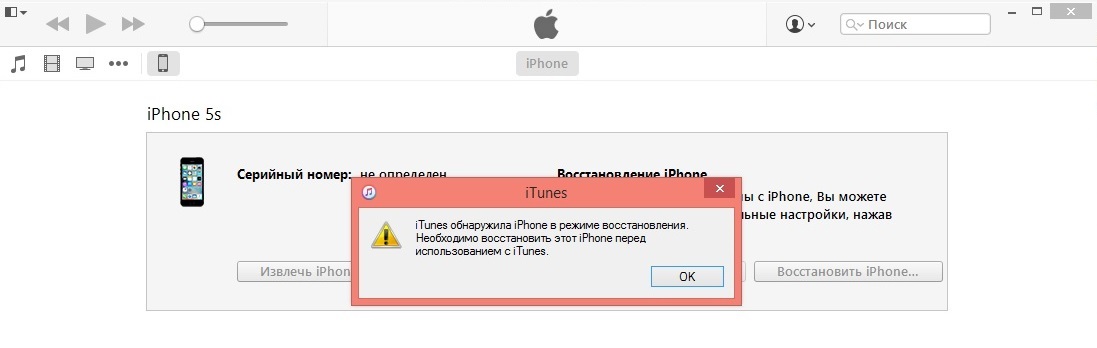
4) Після цього потрібно натиснути кнопку «Відновити iPnone» або «Відновити iPad» залежно від типу Вашого апарата.
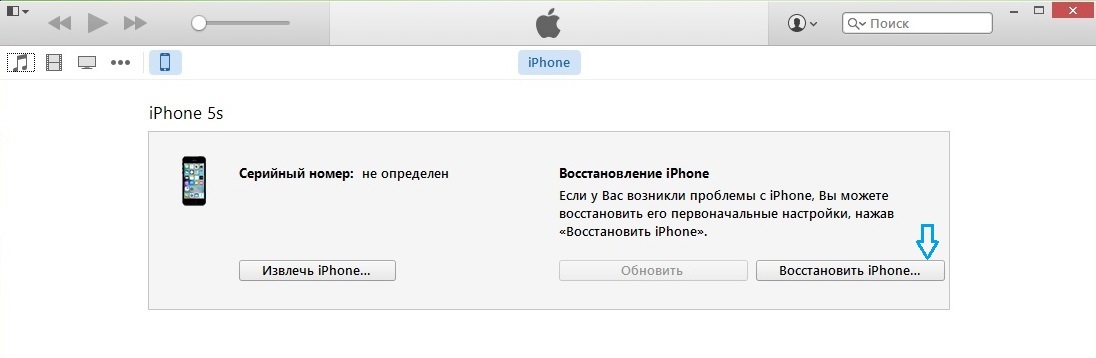
Далі почнеться завантаження найсвіжішої версії iOS, що підходить до вашого апарату. Все буде автоматично, участі користувача не потрібно. У нас це зайняло близько 35 хвилин. Саме в цей час можна зайнятися іншими справами на кшталт чаю або ТБ. До речі, можна натиснути Ctrl+T за активного вікна iTunes і насолоджуватися нескінченним космосом від Apple. Індикатор завантаження оновлення ОС буде доступний в інформаційній панелі поруч із пошуком та інформацією про обліковий запис.
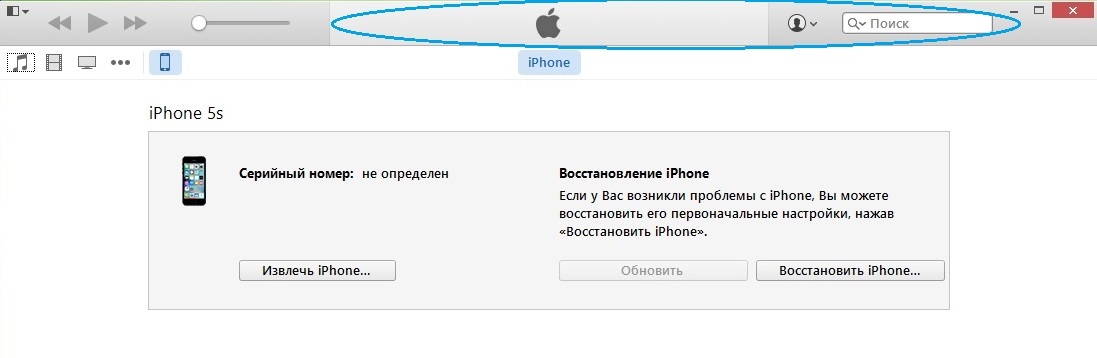
5) В результаті пристрій успішно відновиться до заводських налаштувань (якби Ви тільки дістали його з коробки) і попросить вибрати режим налаштування (повідомлення з'явиться на екрані апарата). Натисніть «Налаштувати як новий iPad/iPhone». Далі дотримуйтесь інструкцій і не забувайте новостворений пароль.
Коли ми проробляли самі маніпуляції з iPad, ми зіткнулися з наступною помилкою «iTunes не вдалося оновити iPhone «iPhone» через недостатнє вільного місцяна цьому комп'ютері. Видалення файлів та очищення кошика звільнить додаткове місце».
Звертаємо Вашу увагу, що в цій помилці йдеться саме про ресурси пам'яті ПК, а не пристрою, що відновлюється (оскільки там і так все стерто під нуль). Необхідно звільняти місце саме на логічному диску, і це не обов'язково стосується системної папки Apple. А просто що завгодно. Нас врятувало видалення 4 ГБ фільму. Після цього процес миттєво було завершено.
Вводячи Новий парольна айпаді, тим самим ви зберігаєте свою особисту інформацію. Насправді, ця функція в даний час має велику популярність, але іноді трапляється таке, що пристрій блокується. Відбуватись подібне може після того, як ви встановили нову секретну комбінацію, але через деякий час не можете її згадати. Якщо у вас сталося подібне, тоді ви напевно цікавитесь питанням про те, як розблокувати айпад, якщо забув пароль. Саме про це ми сьогодні й поговоримо.
Перевищення
Якщо ви самостійно почнете розумітися на тому, як розблокувати айпад, то, швидше за все, ці дії будуть нетривалими, а зрештою ви ні до чого не прийдете. Після того, як ви шість разів введете невірний пароль, перед вами з'явиться спеціальне віконце, яке міститиме фразу: «Відключено». Перед тим як щось зробити, вам необхідно дізнатися корисну інформаціюпро те, як розблокувати пристрій, але навіть якщо ви неодноразово вкажете неправильний пароль, Вихід з цієї ситуації все ж таки є.
Синхронізація
 Отже, давайте безпосередньо перейдемо до вирішення питання, як розблокувати айпад, якщо забув пароль? Відновити пристрій можна за допомогою програми iTunes. Звичайно, це допоможе лише в тому випадку, якщо у вас збереглися резервні копії та раніше ви їх робили. Для того щоб повернути до життя систему, потрібно підключити пристрій до персонального комп'ютера, на якому й буде синхронізуватися. Після цього вам слід запустити програму «iTunes», процедура об'єднання має розпочатися в автоматичному режимі. Але якщо цього не відбувається, тоді вам потрібно зробити її вручну. Пам'ятайте про те, що синхронізацію ви зможете провести навіть тоді, коли пристрій знаходиться в заблокованому вигляді. Якщо вам потрібно дізнатися відповідну інформацію про айпад міні: як розблокувати пристрій і продовжити з ним працювати, прочитайте інструкцію, наведену нижче. Вона підходить і для компактних моделей.
Отже, давайте безпосередньо перейдемо до вирішення питання, як розблокувати айпад, якщо забув пароль? Відновити пристрій можна за допомогою програми iTunes. Звичайно, це допоможе лише в тому випадку, якщо у вас збереглися резервні копії та раніше ви їх робили. Для того щоб повернути до життя систему, потрібно підключити пристрій до персонального комп'ютера, на якому й буде синхронізуватися. Після цього вам слід запустити програму «iTunes», процедура об'єднання має розпочатися в автоматичному режимі. Але якщо цього не відбувається, тоді вам потрібно зробити її вручну. Пам'ятайте про те, що синхронізацію ви зможете провести навіть тоді, коли пристрій знаходиться в заблокованому вигляді. Якщо вам потрібно дізнатися відповідну інформацію про айпад міні: як розблокувати пристрій і продовжити з ним працювати, прочитайте інструкцію, наведену нижче. Вона підходить і для компактних моделей.
Робота зі збереженими копіями
 Тепер потрібно дізнатися, як розблокувати айпад через «Айтюнс», про цей спосіб ми зараз і говоримо. Після того, як синхронізація буде повністю завершена, вам потрібно розпочати відновлення за допомогою резервної копії. Перш ніж відновлювати попередні дані, вам необхідно зняти відмітку про шифрування, звичайно, це потрібно зробити в тому випадку, якщо вона активна. Коли синхронізація завершена, необхідно вибрати пункт "Відновлення за допомогою резервної копії", після чого вкажіть останню версію в цьому списку.
Тепер потрібно дізнатися, як розблокувати айпад через «Айтюнс», про цей спосіб ми зараз і говоримо. Після того, як синхронізація буде повністю завершена, вам потрібно розпочати відновлення за допомогою резервної копії. Перш ніж відновлювати попередні дані, вам необхідно зняти відмітку про шифрування, звичайно, це потрібно зробити в тому випадку, якщо вона активна. Коли синхронізація завершена, необхідно вибрати пункт "Відновлення за допомогою резервної копії", після чого вкажіть останню версію в цьому списку.
Необхідні дії
Описана вище відповідь на питання про те, як розблокувати айпад, якщо забув пароль, підійде лише в тому випадку, якщо раніше ви робили синхронізацію та створювали резервні копії. Звичайно, це роблять не всі користувачі, а відповідно, для того, щоб знайти вирішення проблеми, потрібно діяти за зовсім іншою схемою, яку ми сьогодні і опишемо. У такому випадку розблокувати пристрій ви зможете з можливою втратою даних, а точніше всі ваші збережені профілі, програми тощо можуть бути безповоротно видалені.
Перед тим як вирішувати це питання, вам знадобиться перекласти свій девайс в Для того щоб це зробити, необхідно натиснути та утримувати кнопку живлення та клавішу, яка веде на домашню сторінку. Після цього у вас повинен почати завантажуватися пристрій, і як тільки ви зможете побачити логотип Apple, слід відпустити живлення, але Home як і раніше повинна бути натиснута. Після цих дій на екрані вашого гаджета має з'явитися новий USB значок, і від вас буде потрібно підключення до iTunes. Під час усіх операцій програма вже має бути запущена. Після того, як ви відкриєте її, зможете виявити, що ваше мобільний пристрійбуло активовано у режимі відновлення. Щоб зняти пароль, вам потрібно натиснути на однойменну кнопку і погодитися з правилами. Після того, як програма зробить повне відновленнясистеми, код буде знято і ви далі зможете користуватися своїм пристроєм.
Висновок
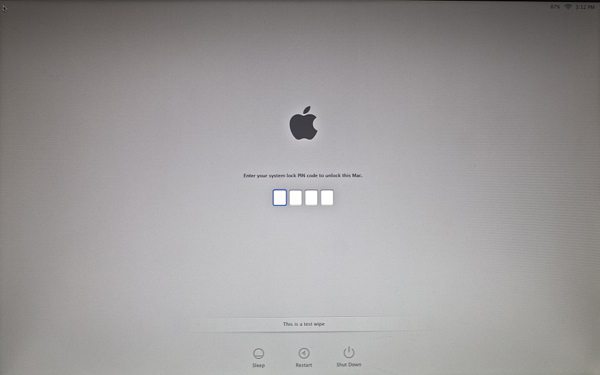 Якщо ви раніше ніколи не синхронізували свій айпад, а також не робили жодних копій, тоді ви зможете перевести пристрій у початкове положення, але вже без пароля. У цьому способі є великий мінус - ви втрачаєте всі свої дані, а також встановлені програмита додатки. Якщо вам потрібно дізнатися, як розблокувати айпад, якщо забув пароль, і жоден із наведених варіантів не допоміг, тоді ми рекомендуємо звернутися до спеціалізованого сервісу, де експерти самостійно зможуть вирішити всі труднощі. У майбутньому, якщо ви плануєте встановлювати секретний кодМи радимо цю інформацію записати в блокноті або в іншому файлі, наприклад, на персональному комп'ютері. Якщо ви це зробите, тоді ніколи не виникатиме подібних проблем.
Якщо ви раніше ніколи не синхронізували свій айпад, а також не робили жодних копій, тоді ви зможете перевести пристрій у початкове положення, але вже без пароля. У цьому способі є великий мінус - ви втрачаєте всі свої дані, а також встановлені програмита додатки. Якщо вам потрібно дізнатися, як розблокувати айпад, якщо забув пароль, і жоден із наведених варіантів не допоміг, тоді ми рекомендуємо звернутися до спеціалізованого сервісу, де експерти самостійно зможуть вирішити всі труднощі. У майбутньому, якщо ви плануєте встановлювати секретний кодМи радимо цю інформацію записати в блокноті або в іншому файлі, наприклад, на персональному комп'ютері. Якщо ви це зробите, тоді ніколи не виникатиме подібних проблем.
· Опубліковано Листопад 28, 2016 · Updated Грудень 7, 2016
Цікавість сторонніх людейпросто змушує встановлювати на пристрої захист паролем. Нікому не буде приємно, коли інша людина порушує конфіденційність особистих даних. Але що робити, коли заходи безпеки обернулися проти тебе і як розблокувати айпад?
Нести свій планшет у сервісний центрне дуже хочеться, оскільки за процедуру відновлення попросять значну суму. Чому б не відновити доступ самостійно? Які знання потрібно мати для вирішення проблеми, дізнаєтеся далі. Інструкція поширюється на всі моделі, будь то айпад міні або iPad 2.
Пам'ятайте, що пароль можна ввести лише 5 разів. Якщо зробити це більше, то відбудеться відключення планшета, що ви зможете прочитати на екрані. Вводьте лише ті комбінації, у яких ви впевнені.
Отже, перший спосіб, як розблокувати планшет, якщо ви втратили доступ через забутий пароль - це синхронізація через айтюнс. Цей методможе вирішити проблему лише в тому випадку, якщо раніше були збережені резервні копії пристрою (до втрати пароля). З цього можна отримати урок, що краще регулярно здійснювати процедуру резервного копіювання вашого гаджета, що полегшить рішення можливих проблемв майбутньому.
Під час синхронізації здійснюється повне форматування пам'яті на iPad. Усі дані будуть втрачені, але їх можна буде відновити, якщо після форматування не записувалося жодної нової інформації на згадку про планшет. Тепер докладніше про те, як розблокувати iPad:
- Підключаєте пристрій до комп'ютера через USB-кабель та відкриваєте iTunes. Варто користуватися лише оригінальним кабелемадже підробка не буде підтримуватися комп'ютером і, як підсумок, ви не зможете підключитися до програми;
- Автоматично має запуститись резервне копіювання, але якщо нічого не сталося, то зробіть це вручну;
- Натисніть кнопку «Відновити iPad», після чого в процесі відкриється меню налаштувань планшета. Тапніть за написом «Відновити з копії iTunes»;
- Виберіть останню вдалу копію та дочекайтеся завершення процедури.
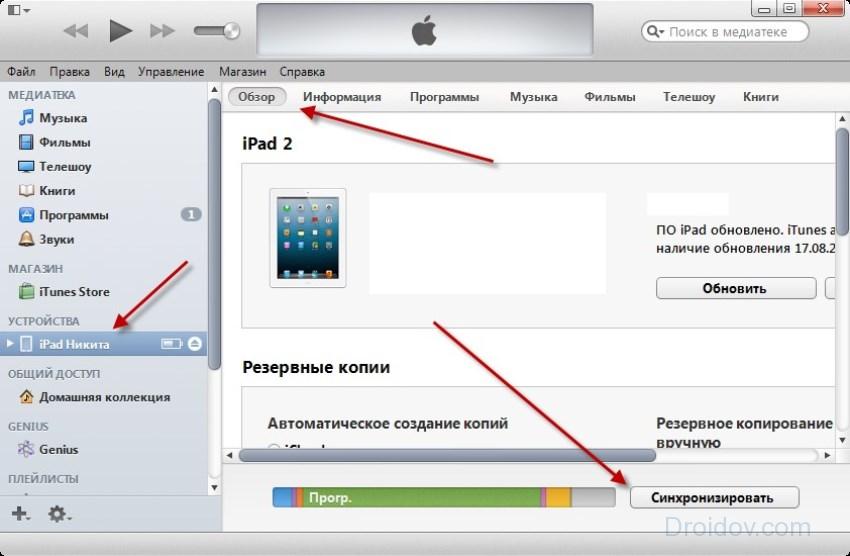
Сервіс «Знайти айфон»
Якщо на вашому гаджеті була активна функція «Відновити айфон», то можна розблокувати icloud. Докладніше про те, як це можна зробити:
- Скористайтеся браузером на комп'ютері або іншому пристрої та зайдіть на офіційний сайт icloud;
- Пройдіть процедуру авторизації, ввівши свій Apple ID;
- Далі потрібно відкрити на сайті меню «Всі пристрої» та вибрати пристрій, який заблокований;
- Тиснемо «Стерти iPad». Після цього всі дані видаляться, а разом з ними злетить і пароль.
Як розблокувати iPad через режим відновлення
Даний спосіб буде корисний тим, хто не хоче возитися з айклаудом, але розуміє, що розблокувати планшет потрібно. Для того щоб зробити джейлбрейк (jailbreak) iPad вам все одно знадобиться iTunes.
- Підключіть гаджет до комп'ютера через USB-кабель і запустіть iTunes;
- Далі, одночасно натисніть та тримайте клавіші «Додому» та «Сон». Це призведе до примусового перезавантаження apple пристроїта переходу в режим відновлення;
- У діалоговому вікні, що спливло, айтюнс автоматично запропонує вам відновити планшет і оновити його. Натискаєте клавішу «Відновити»;
- Очікуйте, поки програма виконає всі необхідні операції і налаштує iPad як новий пристрій.
Чого краще не робити на нових версіях iOS
Для того, щоб розблокувати планшет потрібно мати ряд деяких знань та умінь. Більшу їх частину можна отримати в інтернеті, але далеко не все, що ми там побачимо, є правдою і допоможе нам вирішити проблему. Деякі « корисні поради» спочатку не вірні, а деякі з них просто не працюють на останніх версіях iOS і призначені для більш давніх моделей.
Найправильніша та ефективне розблокуванняздійснюється через iTunes чи через iCloud. Якщо ви зіткнулися з тим, що забули пароль, не варто панікувати. Ця проблемане відноситься до ряду складних і ви зможете самостійно розблокувати планшет.
Дані методи не працюють на сучасних версіях iOs, але можуть бути корисними для ранніх моделей:
- Обхід захисту за допомогою екстреного виклику;
- Пароль у певному місці записаний у пам'яті вашого гаджета. Якщо знайти цей файл та деінсталювати його, то завдання вирішиться;
- Дистанційно змінити пароль.
Докладніше розглянемо методику з екстреним викликом:
- Для цього вам знадобиться дві сім-карти. Одна нова, а інша та, до якої планшет раніше прив'язаний;
- Вставляєте в свій апарат ту сімку, до якої були прив'язані і напираєте в меню екстреного виклику 611. Після того, як почуєте гудки, одразу скидайте виклик і перемикайте планшет у режим польоту.
- Змінюйте SIM-карту. Зауважте, що під час всіх цих процедур wi-fi не повинен працювати. Коли ви виконаєте всі необхідні дії, у розділі мережі виберіть «забути мережу»;
- Вимикаєте режим польоту та чекаєте, поки ваш iPad знайде мережу і не вискочить віконце активації;
- У лівому куточку екрана ви можете спостерігати напис EDGE. При початку завантаження та появи першої літери E, потрібно вимкнути планшет;
- Вмикаєтеся та на екрані очікуєте появи однієї смужки мережі. Потім вибираєте підключення до стільникової мережі.
Висновок
Вигадуйте такі паролі, які буде дуже важко забути. Асоціюйте їх у себе з якимись датами чи подіями. Якщо вже так сталося, що пароль забуто та втрачено доступ, то не потрібно в паніці перебирати всі можливі комбінації. Ні до чого хорошого, крім відключення апарата, це не приведе.
і чи можливо це? Після шестиразового введення неправильної комбінації пристрій блокується. Наступне, що бачить користувач, – повідомлення про деактивацію його гаджета.
Чи можна розблокувати айпад без пароля і як? Існує кілька типів паролів, які виконують захисну функцію. Наприклад, пароль обмежень покликаний не допуститивипадкове видалення
додатків. Якщо користувач забув саме його, це не дуже проблемно, оскільки такий пароль можна скинути без ризику втрати важливих даних. Серйозніша ситуація – пароль на екран блокування, який захищає вміст всього iOS-планшета. Для початку варто все ж таки спробувати його підібрати, проте якщо пристрій вже було заблоковано, доведеться вдатися до більш радикальних дій. Зазначимо, що якщо до того, як користувач забув цей пароль, він не подбав прорезервне копіювання
Відновити дані на iPad буде вже неможливо.
Перейдемо до того, як розблокувати айпад без пароля. Якщо пристрій синхронізувався раніше, відновити його можна буде через iTunes.
Підключаємо планшет до ПК чи ноутбука. Відкриваємо iTunes та чекаємо синхронізації. Створюємо резервну копію та вибираємо пункт «Відновити iPad». Приступаємо до відновлення копії. забутий пароль. Якщо така проблема виникла, і під рукою є ще один комп'ютер, з яким раніше синхронізувався планшет, можна спробувати підключити його до нього. Якщо iTunes знову запросить пароль, слід спробувати другий варіант – відновлення.
Розблокування Айпада без пароля шляхом відновлення
Такий спосіб передбачає не лише скидання пароля, а й видалення всієї інформації з нашого гаджета. Підключаємо планшет до комп'ютера та відкриваємо iTunes. Виконуємо примусове перезавантаженнядевайса, затиснувши одночасно «Home» та кнопку включення-вимикання. Чекаємо появи «яблучного» логотипу, після чого, не відпускаючи кнопки, чекаємо, поки з'явиться режим відновлення. Натискаємо кнопку "Відновити". Якщо процес займає більше 15 хвилин, планшет вийде з режиму відновлення, і доведеться повторювати всі дії заново. Після закінчення залишиться лише налаштувати наш iPad.
Бувають ситуації, коли фізичні кнопки планшета пошкоджені, і перезавантажити гаджет з цієї причини неможливо. У цьому випадку зверніться до служби підтримки Apple.
